Gặp lỗi màn hình bị đen khi xem video Youtube trên Macbook dùng hệ điều hành OS X thường xảy ra do vấn đề cài đặt và tương thích với phần mềm phát video Adobe Flash Player. Nếu bạn gặp phải sự cố này, hãy thử những cách sau đây để có thể tự khắc phục.
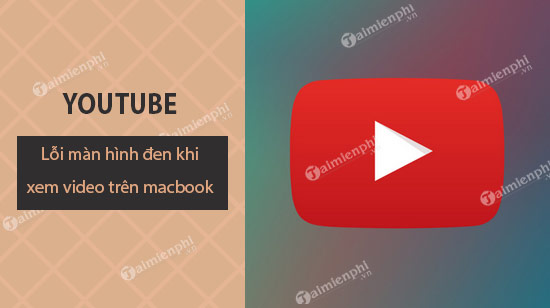
Lỗi màn hình đen khi xem video Youtube trên Macbook
1. Gỡ cài đặt rồi tải lại Adobe Flash Player (phiên bản mới nhất)
Phương pháp này có thể hiệu quả hoặc không, nhưng bạn vẫn nên thử đầu tiên. Hãy bắt đầu bằng cách vào trang web chính thức của Adobe và tải xuống trình gỡ cài đặt Flash Player cho OS X. Khởi chạy trình gỡ cài đặt để xóa Flash Player khỏi Macbook của bạn và khởi động lại máy tính.
Sau đó, bạn hãy truy cập website của Adobe một lần nữa để tải xuống phiên bản Flash Player mới nhất, cài đặt lại và kiểm tra xem video YouTube có hoạt động không.
2. Kích hoạt Flash trong Chrome / Safari
Trong Chrome, bạn hãy click vào ba dấu chấm ở trên cùng bên phải và vào Cài đặt, chọn Nâng cao. Trong phần Quyền riêng tư & Bảo mật, nhấp vào Cài đặt nội dung.
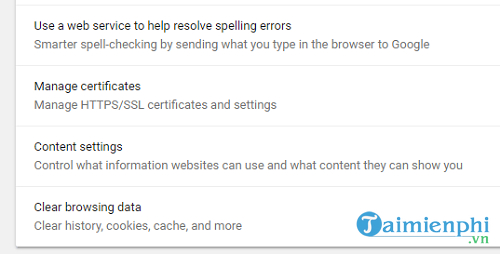
Vào Cài đặt nội dung (Conten settings) để kích hoạt Flash.

Cuộn xuống Flash và sau đó bật điều khiển để chọn Ask First (được khuyến nghị).
Nếu bạn đã cài đặt Flash cho Safari, nhưng nó vẫn không hoạt động, trước tiên bạn phải bật plugin. Hãy mở Safari và sau đó nhấp vào Tùy chọn. Tại tab Websites sẽ có một phần được gọi là Plug-ins ở cuối bảng điều khiển bên trái. Nếu Adobe Flash Player không được liệt kê ở đó, hãy truy cập trang web Adobe Flash và tải xuống phiên bản mới nhất. Sau đó, bạn có thể chọn Flash được bật hoặc tắt cho tất cả các trang web khác.

Kiểm tra Plugin.
3. Đặt lại Safari, Firefox, Chrome và xóa bộ nhớ cache
Nếu Flash Player vẫn không hoạt động bình thường, bạn có thể thử xóa bộ nhớ cache của trình duyệt, thoát khỏi trình duyệt và khởi động lại. Một số người dùng chia sẻ rằng họ xem được video Youtube bình thường trên Macbook sau khi xóa bộ nhớ cache.
Trong Chrome, bạn có thể nhấp vào ba dấu chấm, sau đó nhấp vào Công cụ khác và chọn Xóa dữ liệu duyệt web sau đó nhấp vào nút Xóa dữ liệu.
Rất nhiều nội dung Flash yêu cầu Javascript, vì vậy nếu bạn có tiện ích mở rộng đang chặn Javascript chạy, bạn cần phải tắt tiện ích đó. Đồng thời, bạn cũng phải kiểm tra phần cài đặt trình duyệt và đảm bảo Javascript đã được bật.
Bạn cũng có thể thử vô hiệu hóa trình chặn cửa sổ bật lên cho trang web cụ thể mà bạn đang gặp sự cố.
5. Vô hiệu hóa tăng tốc phần cứng Flash.
Trên màn hình của video YouTube không hoạt động chính xác, hãy nhấp chuột phải vào khu vực mà video thường hiển thị để thấy menu Flash Player. Chọn tùy chọn Cài đặt từ menu, bỏ chọn tùy chọn Kích hoạt tăng tốc phần cứng và nhấp vào nút Đóng.
Nếu bạn không thấy menu nội dung, bạn có thể truy cập vào trang trợ giúp Adobe và nhấp chuột phải vào logo Flash. Nếu bạn vẫn không thấy biểu tượng Flash, điều đó có nghĩa là Flash của bạn không được cài đặt đúng cách. Hãy đóng trình duyệt, khởi chạy lại và kiểm tra lại nội dung Flash để xem nó có phát không.
6. Kiểm tra cài đặt YouTube HTML 5

Kiểm tra cài đặt Youtube HTML 5.
Hiện nay, YouTube hỗ trợ HTML 5 cho những phiên bản trình duyệt gần đây. Nếu bạn truy cập URL https://www.youtube.com/html5, bạn sẽ thấy phần đánh dấu cho tất cả các tính năng HTML5 khác nhau. Nếu không có gì được kiểm tra ở đó thì nghĩa là trình duyệt của bạn đã rất cũ và cần được cập nhật.
https://thuthuat.taimienphi.vn/cach-sua-loi-man-hinh-den-khi-xem-video-youtube-tren-macbook-55209n.aspx
Hy vọng, bài viết này sẽ giúp bạn khắc phục sự cố màn hình đen khi xem video Youtube trên hệ điều hành OS X của Macbook.